Path Copy Copy는 Windows 용 무료 오픈 소스 프로그램으로 Windows 탐색기와 File Explorer에 새로운 컨텍스트 메뉴 옵션을 추가하여 파일 또는 폴더 경로를 다른 방식으로 복사합니다.
Windows 탐색기에서 전체 경로 또는 활성 폴더 경로의 일부를 복사하는 것이 쉽지만 개별 파일의 경로를 복사하는 경우에도 마찬가지입니다.
일부 사용자는 파일 이름을 폴더 경로에 수동으로 추가하기 전에 폴더 경로를 복사하여 자신을 도와줍니다. 일 년에 한 번이 작업을 수행하면 효과가 있지만 정기적으로 경로가 필요한 경우 더 빠르고 우아한 솔루션을 선호 할 수 있습니다.
숙련 된 사용자는 마우스 오른쪽 버튼을 클릭하기 전에 Shift 키를 누르고 있으면 기본적으로 숨겨져있는 경로로 복사 옵션을 표시 할 수 있습니다.
경로 복사 복사

Path Copy Copy는 Windows 시스템에 설치해야합니다. 설치 프로그램은 기본적으로 상황에 맞는 메뉴에 특정 수의 복사 옵션을 추가하는 세 가지 사전 설정을 사용자에게 표시합니다. 나중에 모든 것을 변경할 수도 있으므로이 시점에서 어떤 선택을해도 좋습니다.
새로운 상황에 맞는 메뉴 옵션은 Windows 탐색기에서 즉시 사용할 수 있습니다. 파일이나 폴더를 마우스 오른쪽 버튼으로 클릭하고 새 경로 복사 옵션을 선택하여 사용하십시오. 선택한 파일 또는 폴더의 긴 경로를 복사하는 옵션이 기본 탐색기 오른쪽 클릭 메뉴에서 사용 가능하다는 것을 알 수 있습니다. 다른 모든 옵션은 기본적으로 메뉴의 경로 복사 아래에 있습니다.
짧은 경로 나 긴 경로 또는 이름 복사 또는 UNC, Unix, Cygwin 또는 인터넷 경로 복사가 있습니다. 선택 항목을 Windows 클립 보드에 복사하려면 복사 옵션을 선택하십시오.
초기 선택은 설치 중 선택한 사전 설정에 따라 달라 지므로 상황에 맞는 메뉴에 나열된 모든 복사 옵션이 필요하지 않거나 일부를 놓칠 수 있습니다.
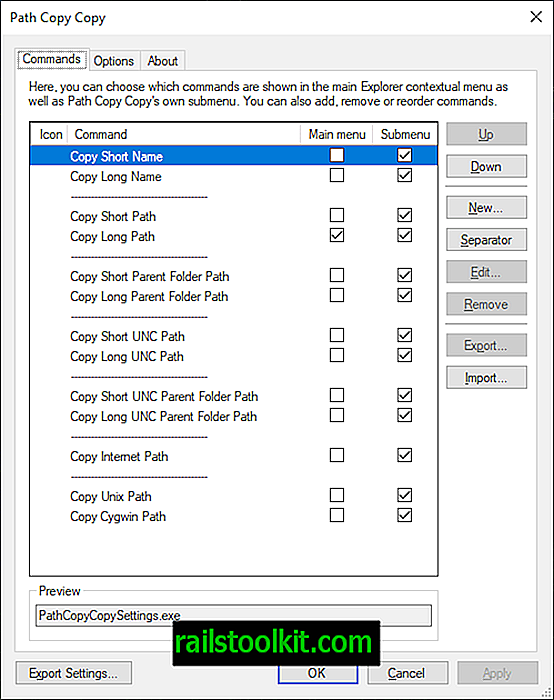
프로그램 환경 설정을 열려면 메뉴에서 설정 옵션을 선택하십시오. 첫 번째 탭에는 사용 가능한 모든 복사 옵션과 옵션이 숨겨져 있는지, 주 메뉴에 표시되는지 또는 복사 경로 상황에 맞는 메뉴에 표시되는지가 나열됩니다.
기본 Windows 탐색기 메뉴 또는 하위 메뉴에서 복사 옵션을 숨길 수 있으며 옵션에 따라 옵션과 구분 기호의 순서를 바꿀 수도 있습니다.
하나 또는 두 개의 옵션이 필요한 경우 빠른 액세스를 위해 기본 탐색기 메뉴로 이동하는 것을 고려할 수 있습니다.
옵션 탭에는 전체 하위 메뉴를 숨기는 옵션을 포함하여 여러 가지 기본 설정이 나열되어 있습니다. 제공되는 다른 옵션으로는 복사 된 경로에 자동으로 따옴표 추가, 괄호 안에 경로 배치 또는 퍼센트 인코딩을 사용하여 공백 인코딩이 있습니다.
닫는 단어와 평결
경로 복사 복사는 경로 정보를 정기적으로 복사하는 Windows 관리자 및 사용자에게 유용한 도구입니다. 사용자는 원하는 옵션과 상황에 맞는 메뉴에서 배치를 구성하여 경로 복사 복사를 유연한 솔루션으로 만들 수 있습니다.
지금 당신은 : 당신은 때때로 또는 정기적으로 경로를 복사합니까?














